Cara Menyambungkan TV ke Wifi Indihome dengan Mudah, Anti Ribet
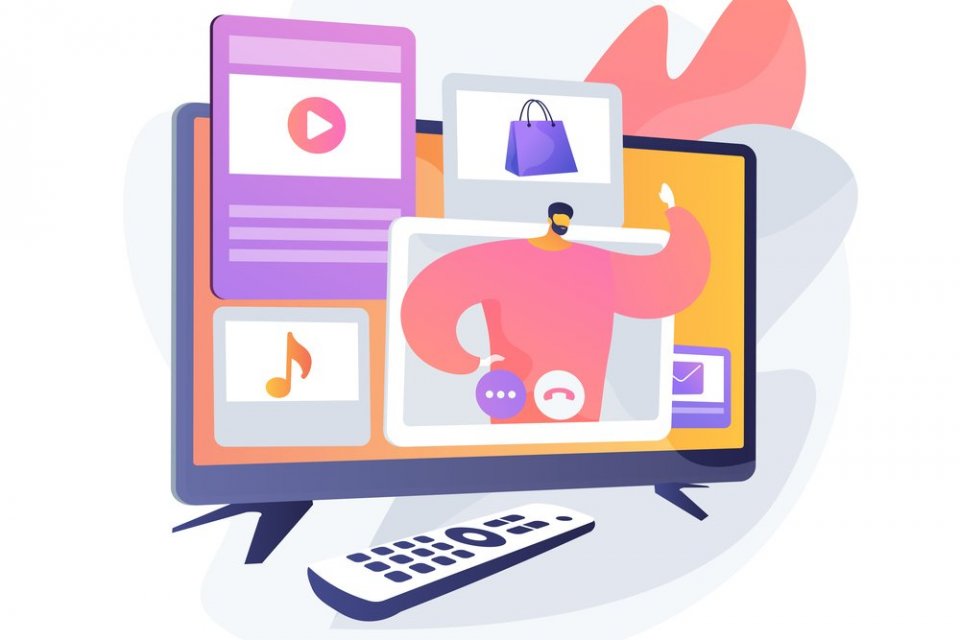
Seiring perkembangan teknologi, saat ini hadir perangkat elektronik berjenis Smart TV. Keberadaan Smart TV berhasil menggeser TV Led dan jenis TV sebelumnya.
Smart TV tidak hanya menerima siaran televisi, tetapi juga bisa mengakses internet. Namun, untuk bisa terhubung dengan internet Anda harus menyambungkannya melalui jaringan wifi, salah satunya milik IndiHome.
Cara Menyambungkan TV ke Wifi IndiHome
Melansir dari laman Samsung.com, terdapat dua cara yang dapat digunakan untuk menyambungkan TV ke wifi, yakni menggunakan kabel LAN atau tanpa kabel. Jika Anda mempunyai kabel LAN, hubungkan kabel tersebut dari router ke Samsung Smart TV.
Setelah berhasil, TV akan langsung terhubung dengan jaringan wifi. Sementara itu, bagi pengguna yang tidak mempunyai kabel LAN, dapat menghubungkan Smart TV melalui sambungan nirkabel lalu mengaturnya secara manual. Berikut cara menyambungkan TV ke wifi IndiHome.
- Cara menyambungkan TV ke Wifi IndiHome untuk Merek Samsung
- Nyalakan TV Samsung.
- Klik tombol Menu, lalu Home.
- Tekan opsi SmartHub, pilih General.
- Klik opsi Network dan klik Open Network Settings.
- Pilih Wireless lalu klik nama wifi IndiHome Anda.
- Masukkan password wifi dan klik Done.
- Cara menyambungkan TV ke Wifi IndiHome untuk Merek Polytron
- Nyalakan TV lalu klik opsi Home pada remote TV.
- Klik menu Setelan kemudian klik lagi pada opsi Jaringan & internet.
- Karena ingin menyambungkan wifi, pilih menu wifi.
- Cari nama wifi yang digunakan lalu sambungkan dengan memasukkan kata sandi.
- Klik hubungkan, lalu secara otomatis wifi akan tersambung ke TV.
- Cara menyambungkan TV ke Wifi IndiHome untuk Merek LG
- Hidupkan TV lalu klik tombol Home.
- Masuk ke menu Pengaturan dan klik Pengaturan Lanjutan.
- Klik menu Jaringan lalu pilih opsi Koneksi wifi.
- Klik pada nama wifi IndiHome, lalu masukkan kata sandinya.
- Tekan opsi Hubungkan.
- Setelah berhasil akan muncul ikon centang di samping nama Wi-Fi Anda.
- Cara Menyambungkan TV ke Wifi IndiHome untuk Merek Panasonic
- Nyalakan TV dan tekan Menu pada remote.
- Klik Network lalu klik lagi pada opsi Network Connection.
- Tekan opsi Setup lalu klik nama wifi Anda.
- Setelah itu, masukkan kata sandi wifi tersebut.
- Tekan opsi Back lalu Select.
- Selesai, kini Smart TV Anda terhubung dengan wifi IndiHome.
Cara Menyambungkan TV ke Wifi IndiHome Melalui STB
Layanan Smart TV juga dapat dinikmati pengguna TV Analog. Caranya dengan menggunakan STB IndiHome.
Melalui STB IndiHome, TV analog secara otomatis menjadi smart TV. Berikut cara menyambungkan TV ke wifi IndiHome melalui STB IndiHome.
- Nyalakan TV lalu masuk ke menu UseeTV.
- Klik menu Networks dan pilih Wireless Network.
- Cari dan klik nama wifi IndiHome yang kamu gunakan.
- Masukkan kata sandi wifi tersebut.
- Periksa apakah wifi tersambung pada TV Samsung atau merek lainnya.
Keunggulan Smart TV
Penggunaan smart TV umumnya juga untuk menikmati tontonan selain di saluran yang disediakan. Anda dapat memilih konten sesuai dengan keinginan.
Tak hanya itu, Anda juga dapat menggunakannya untuk bermain game dan memutar musik. Dapat dikatakan bahwa fungsinya mirip dengan smartphone namun di dalam wujud TV. Lebih jelasnya, dilansir dari Yale Tools, berikut ini adalah keunggulan menggunakan smart TV:
1. Lebih Banyak Tontonan
Berbeda dengan TV analog, smart TV tentu menawarkan ragam tayangan yang sangat banyak. Anda dapat melihat konten dari dalam dan luar saluran.
Selain itu, juga dapat dengan berlangganan platform streaming berbayar yang menyediakan film, serial, acara ragam dan masih banyak lagi. Tak hanya itu, Anda juga dapat memutar musik seperti yang biasanya dilakukan pada ponsel.
2. Dapat Mengunduh Aplikasi yang Diinginkan
Seperti yang dibahas di poin sebelumnya, Anda dapat mengunduh aplikasi yang diinginkan sesuai dengan keinginan. Misalnya dengan mendownload platform Netflix, weTV, VIU, Disney+, Viki dan masih banyak lagi.
3. Mudah Digunakan
Lebih mudah digunakan, tampilan smart TV sangat familiar apabila Anda pengguna smartphone. Uniknya, ada fitur yang namanya screen mirroring. Dimana tampilan di ponsel Anda dapat ditayangkan secara real time di layar TV.
4. Asisten Suara
Terdapat fitur asisten suara yang memudahkan Anda ketika ingin menonton suatu tayangan. Dengan hanya mengucapkan judul, TV akan secara otomatis mengarahkan kepada konten yang Anda inginkan.
Tidak perlu repot menggunakan remote lagi, Anda dapat menggunakan fitur dari Google atau Alexa. Tepatnya Google Voice Assistant.
5. Desain yang Elegan
Hampir berbeda dengan TV tabung, bentuk dan desain TV jenis ini cenderung lebih elegan. Lebih tipis dan nyaman dipandang. Tepatnya, dapat diletakkan di mana saja karena tidak memerlukan ruang yang besar.
6. Resolusi Tinggi
Dengan layar LED, smart TV hadir dengan fitur yang lebih bagus lagi. Salah satunya adalah resolusi tinggi, membuat Anda lebih nyaman ketika menonton.





